这个photoshop实例主要运用滤镜和图层混合模式,将照片处理成个性图案印在t恤上,操作简洁实用,适合练习……
先看下完成图吧


|||
制作步骤:
1、打开一张美女陈慧琳的图片,执行图像/复制,复制一份备用。
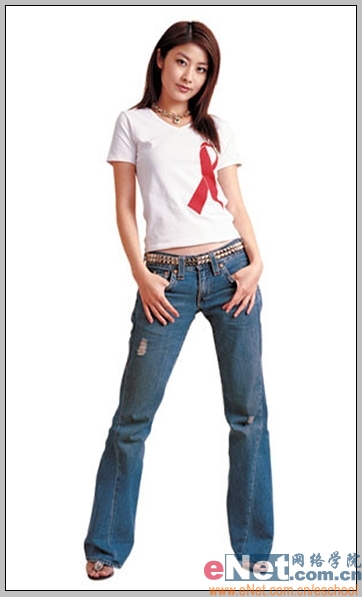
2、ctr+shif+u去色,ctrl+j复制一层。

3、对复制出的图层进行ctrl+i反相。

|||
4、将图层混合模式改为“颜色减淡”。
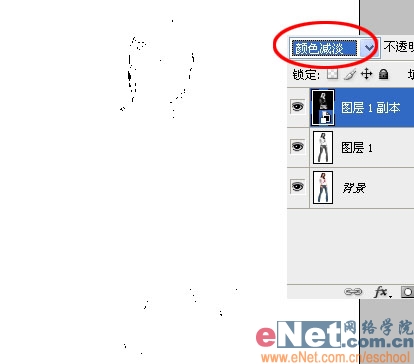
5、执行滤镜/模糊/高斯模糊,一边拖动数值滑块一边观察画面效果,确定一个最接近素描效果的值。
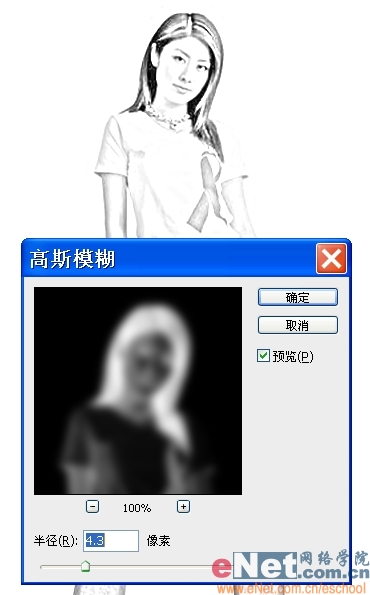
6、ctrl+shif+alt+e将全部图层合并备用。
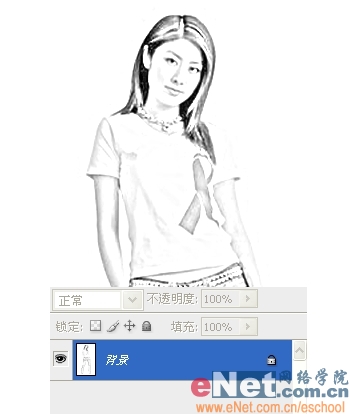
7、打开一张纯白的t恤图片。

|||
8、将刚才做好的人物图案用移动工具拖进t恤文件中,图层混合模式设为正片叠底,图案的白色背景就会自动消失,省去了抠图的麻烦。

9、ctrl+t调整到合适的大小和位置。

10、选择橡皮擦工具,设置大一点,边缘软一点的笔触,将图案多余的部分擦去。

|||
11、选择文字工具,设置一个随意一点的字体,打上自己喜欢的文字。

12、在图层面板右键单击文字层,选择“文字变形”,给文字添加变形效果。
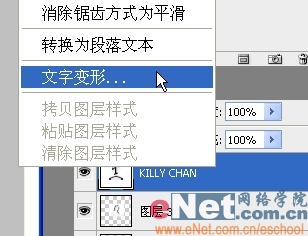
13、在文字样式下拉列表中选择旗帜,设置如下,使文字看起来更活泼随性。

|||
14、将文字的图层透明度改为60%,使文字看起来不那么突兀,从而更好地融入图案背景。

15、这样一件印着个性图案的t恤文化衫就成形了,如果有设备的话,是可以印出来的哦。

16、下面我们让美女陈慧琳来给自己的个性t恤衫做个展示吧。先打开素材图片。
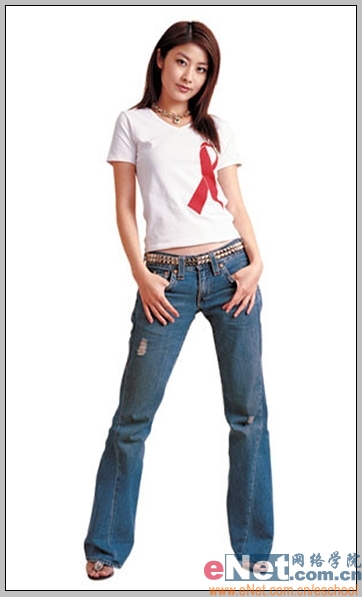
|||
17、选择仿制图章工具,设置一个合适的笔触,先按住alt键在白色的地方点一下选取一个仿制源,然后放开alt键将衬衣上的红色图案涂抹掉。

18、将前面做好的t恤图案用移动工具拖进来,ctrl+t旋转到合适角度和位置就行了。

新闻热点
疑难解答